インタラクティブ ネットワーク マップを使用して、Kubernetes クラスタのアクティビティを確認できます。マップのフォーカス(入力方向チャネル、出力グループ、名前空間、またはワークロード)を選択できます。
手順
- 左側のナビゲーション ペインで、システム構成とロールに応じて次のいずれかを実行します。
- Kubernetes Security DevOps または SecOps ロールがあり、システムにコンテナ セキュリティ機能しかない場合は、[インベントリ] > [ネットワーク] の順にクリックします。
- 他のロールがあり、システムにコンテナ セキュリティ機能とその他の Carbon Black Cloud 機能がある場合は、[インベントリ] > [Kubernetes] > [ネットワーク] の順にクリックします。
- [概要] タブで監視するクラスタを選択し、[マップを表示] をクリックします。
![[Kubernetes] > [ネットワーク] 画面の [マップを表示] オプション](images/GUID-246359D9-C825-4DFA-BCB2-DCDF95EE7EEC-low.png)
- [ネットワーク マップ] タブがアクティブになり、選択したクラスタのデータがロードされます。

- マップの左側には、クラスタで使用可能な入力方向リソース([NodePort] サービス、[ロード バランサ] サービスなど)が表示されます。特定の入力方向リソースのマップをフィルタリングするには、画面の左側にあるその入力方向リソースのグラフィック要素(例えば、[ロード バランサ])を選択します。
- マップの右側に出力グループが表示されます。特定の出力グループのマップをフィルタリングするには、そのグループのグラフィック要素(例えば、[パブリック])を選択します。
- クラスタの詳細、Carbon Black Cloud Kubernetes センサー バージョン、クラスタに割り当てられたリソースを確認するには、マップの右側にあるクラスタの詳細パネルを参照してください。
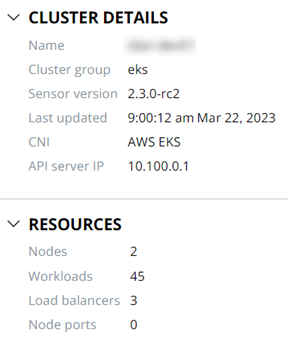
- マップ内の接続の色は、接続が入力方向、出力方向、名前空間の間、名前空間の内部かを示します。接続をクリックすると、ネットワーク接続の詳細がマップの右側に表示されます。マップの左下にある色の凡例は、各色の接続を定義しています。
- [ネットワーク マップ] タブがアクティブになり、選択したクラスタのデータがロードされます。
- デフォルトのマップ設定を変更するには、[マップ設定の管理] をクリックし、設定を
ONまたはOFFに切り替えます。たとえば、リスクにさらされる Kubernetes ネットワークをより効果的に分析するために、暗号化された接続を除外し、暗号化されていない接続のみを監視できます。
- [暗号化された接続を表示] を
OFFに切り替えます。 - [暗号化されていない接続を表示] を
ONに切り替えます。
- [暗号化された接続を表示] を